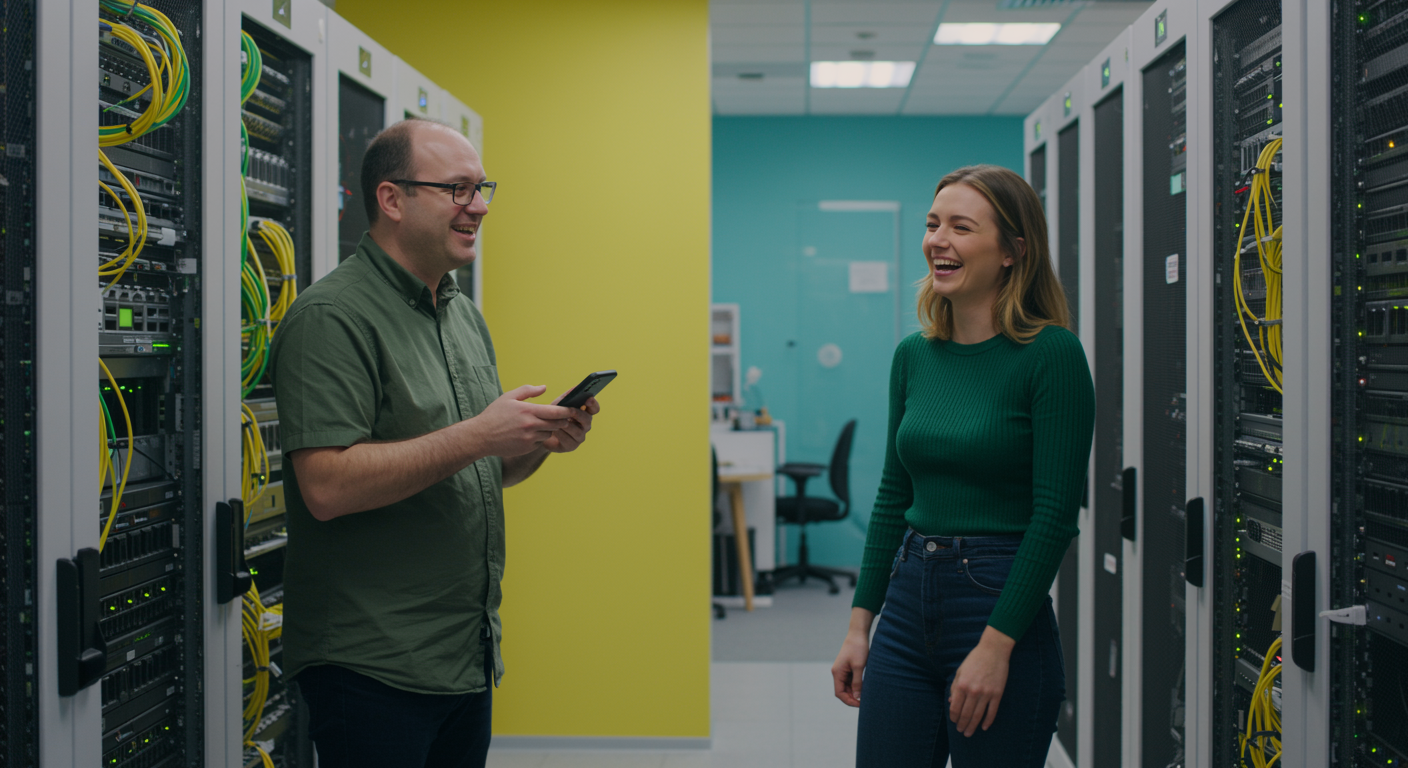Zoho-Systeme clever vernetzen: Dein Guide zu mehr Effizienz durch Integrationen
In der heutigen Geschäftswelt ist die Fähigkeit, verschiedene Softwarelösungen nahtlos miteinander zu verbinden, kein Luxus mehr, sondern eine Notwendigkeit. Als Zoho-Nutzer hast Du bereits Zugriff auf ein mächtiges Ökosystem an Anwendungen. Doch das wahre Potenzial entfaltet sich oft erst, wenn Du diese Zoho-Apps geschickt untereinander und mit externen Tools kombinierst. Dieser Artikel zeigt Dir, wie Du typische Herausforderungen bei der Integration meisterst, Deinen Tech-Stack optimierst und so Deine Prozesse automatisierst und effizienter gestaltest. Wir beleuchten, wie Du über APIs, Webhooks und Zoho-interne Werkzeuge wie Zoho Flow oder Deluge-Skripte das Maximum aus Deiner Softwarelandschaft herausholst.
Warum ist das Thema wichtig für Zoho-Nutzer?
Viele Unternehmen, insbesondere KMUs, stehen vor der Herausforderung, Insellösungen zu vermeiden und einen durchgängigen Datenfluss sicherzustellen. Manuelle Datenübertragungen sind fehleranfällig und zeitaufwendig. Durch die intelligente Verknüpfung Deiner Zoho-Anwendungen wie Zoho CRM, Zoho Books oder Zoho WorkDrive mit anderen Systemen – sei es eine spezialisierte Branchensoftware oder eine Standardlösung wie DATEV – kannst Du nicht nur Zeit sparen, sondern auch die Datenqualität erhöhen und fundiertere Entscheidungen treffen. Es geht darum, einen Tech-Stack zu schaffen, der Dein Unternehmen optimal unterstützt.
Praxisbeispiel: Synchronisation und externe Buchhaltung
Stell Dir ein wachsendes Dienstleistungsunternehmen vor. Es nutzt Zoho CRM für Kundenmanagement und Vertrieb, Zoho Books für die Fakturierung und Zoho WorkDrive für die zentrale Dateiablage. Eine typische Herausforderung könnte sein, dass die Synchronisation von Dateien in Zoho WorkDrive gelegentlich hakt, was zu Unsicherheiten im Team führt. Ein weiteres, oft genanntes Problem ist die Anbindung der Buchhaltungsdaten aus Zoho Books an eine externe Buchhaltungssoftware, die vom Steuerberater bevorzugt wird, beispielsweise DATEV. Insbesondere spezifische Anforderungen, wie die korrekte Darstellung von Abschlagsrechnungen, können hier Kopfzerbrechen bereiten. Zudem soll die interne Kommunikation bei wichtigen Ereignissen, wie einem gewonnenen Deal oder einer überfälligen Rechnung, verbessert werden, ohne auf externe Messenger wie WhatsApp angewiesen zu sein.
Schritt-für-Schritt Anleitung zur Lösung
Wir gehen die genannten Herausforderungen systematisch an und zeigen Lösungsansätze auf.
1. Fehlerbehebung bei Zoho WorkDrive Sync-Problemen
Wenn der Zoho WorkDrive Sync nicht wie erwartet funktioniert, gehe folgende Schritte durch:
- Anmeldeinformationen prüfen: Stelle sicher, dass Du mit den korrekten Zugangsdaten im WorkDrive Desktop Sync Client angemeldet bist. Ein Ab- und erneutes Anmelden kann oft schon helfen.
- Internetverbindung: Überprüfe Deine Internetverbindung. Eine instabile Verbindung ist eine häufige Ursache für Synchronisationsfehler.
- Sync-Client aktualisieren/neu installieren: Vergewissere Dich, dass Du die aktuellste Version des Sync-Clients nutzt. Gegebenenfalls deinstalliere den Client und installiere ihn neu von der offiziellen Zoho-Seite.
- Speicherplatz: Prüfe sowohl Deinen lokalen Speicherplatz als auch den verfügbaren Speicher in Deinem WorkDrive-Konto.
- Dateinamen und -pfade: Zu lange Dateinamen oder Pfade sowie Sonderzeichen können Probleme verursachen. Versuche, diese zu standardisieren.
- Firewall/Antivirus: Überprüfe, ob Deine Firewall oder Antiviren-Software den WorkDrive Sync-Client blockiert. Füge gegebenenfalls Ausnahmen hinzu.
- WorkDrive Statusseite: Manchmal gibt es auch dienstseitige Störungen. Überprüfe den Status von Zoho-Diensten, falls eine solche Seite vom Anbieter bereitgestellt wird.
- Selektive Synchronisation: Wenn Du sehr viele Daten synchronisierst, versuche testweise, nur bestimmte Ordner zu synchronisieren, um das Problem einzugrenzen.
Sollten diese Schritte nicht helfen, ist der Zoho Support Dein nächster Ansprechpartner. Halte dabei genaue Fehlerbeschreibungen und Screenshots bereit.
2. Zoho CRM und Zoho Books mit DATEV verbinden
Die Anbindung an externe Buchhaltungssysteme wie DATEV ist ein häufiger Wunsch. Da DATEV eine in Deutschland weit verbreitete Software ist, aber traditionell nicht für seine offenen APIs bekannt war (obwohl sich das mit DATEVconnect und Partnerlösungen ändert), gibt es verschiedene Ansätze:
a) Native Integrationen oder Partnerlösungen prüfen
Informiere Dich, ob es bereits offizielle Schnittstellen von Zoho oder zertifizierten Partnern für DATEV gibt. Diese sind oft der einfachste Weg, wenn sie Deine Anforderungen abdecken.
b) Nutzung von Zoho Flow für automatisierte Exporte/Importe
Zoho Flow ist ein mächtiges Werkzeug, um Apps ohne Programmierung zu verbinden. Für DATEV könnte ein typischer Workflow so aussehen:
- Trigger: Eine neue Rechnung wird in Zoho Books als „Gesendet“ markiert.
- Aktion 1: Daten aufbereiten. Zoho Flow kann die Rechnungsdaten (Debitorennummer, Rechnungsnummer, Beträge, Steuersätze etc.) extrahieren und in ein DATEV-kompatibles CSV-Format umwandeln. Hier ist es wichtig, die genauen Spezifikationen des DATEV-Importformats zu kennen. Spezifische Anforderungen wie die Kennzeichnung von Abschlagsrechnungen müssen hier berücksichtigt werden.
- Aktion 2: Dateiablage. Die generierte CSV-Datei kann automatisiert in einem bestimmten Ordner in Zoho WorkDrive abgelegt oder per E-Mail (Zoho Mail) an den Steuerberater gesendet werden.
Dieser Ansatz ist semi-automatisch, da der Import in DATEV oft noch manuell durch den Steuerberater erfolgen muss. Er reduziert aber den manuellen Aufwand der Datenerfassung erheblich.
c) API-basierte Integration (falls DATEV-Schnittstelle vorhanden und zugänglich)
Wenn DATEV eine zugängliche API bietet (z.B. über DATEVconnect oder Lösungen von DATEV-Software-Partnern), könntest Du eine direktere Integration anstreben. Dies erfordert meist Entwicklungsaufwand.
Mit Zoho Creator und seiner Skriptsprache Deluge könntest Du API-Aufrufe an DATEV senden. Ein konzeptionelles Deluge-Skript für einen API-Aufruf (z.B. um einen neuen Kunden anzulegen, falls DATEV dies per API erlaubt) könnte so aussehen:
// Beispiel: Anlegen eines Debitors in einem fiktiven externen System via API
// ACHTUNG: Dies ist ein konzeptionelles Beispiel. Die DATEV API ist komplexer.
leadId = 1234567890123456789; // ID des Leads/Kunden aus Zoho CRM
leadDetails = zoho.crm.getRecordById("Leads", leadId);
if (leadDetails.get("id") != null) {
customerName = leadDetails.get("Company");
email = leadDetails.get("Email");
// Weitere Felder aus dem CRM-Datensatz holen
// API-Endpunkt des externen Systems (hier fiktiv)
apiUrl = "https://api.externes-buchhaltungssystem.de/v1/customers";
// Request Body (JSON)
requestBody = {
"name": customerName,
"email": email,
"vat_id": leadDetails.get("VAT_Number__c") // Benutzerdefiniertes Feld für USt-IdNr.
// weitere benötigte Felder für das externe System
};
// Header für die Authentifizierung (Beispiel: API-Key)
// API-Keys sicher in Zoho Vault speichern und hier abrufen!
headers = Map();
headers.put("Authorization", "Bearer DEIN_SICHERER_API_KEY");
headers.put("Content-Type", "application/json");
// API-Aufruf
response = invokeurl
[
url: apiUrl
type: POST
parameters: requestBody.toString()
headers: headers
];
info "API Response: " + response;
// Fehlerbehandlung und Logging
if (response.get("responseCode") == 201) {
info "Kunde erfolgreich im externen System angelegt: " + customerName;
// Ggf. CRM-Datensatz aktualisieren mit externer ID
} else {
info "Fehler beim Anlegen des Kunden: " + response;
// Benachrichtigung an Admin senden
}
} else {
info "Lead nicht gefunden: " + leadId;
}
Wichtig: Der direkte API-Zugriff auf DATEV ist in der Regel nicht trivial und erfordert oft spezielle DATEV-Schnittstellen (z.B. DATEVconnect) oder Lösungen von DATEV-Systempartnern. Informiere Dich genau über die Möglichkeiten und Kosten. Für Abschlagsrechnungen ist es entscheidend, dass die API die notwendigen Felder und Logiken unterstützt.
d) Nutzung von Zoho DataPrep
Für komplexere Transformationen von Exportdaten aus Zoho Books, bevor sie in DATEV importiert werden, kann Zoho DataPrep sehr hilfreich sein. Du kannst damit Daten bereinigen, anreichern und in das exakte Format bringen, das DATEV benötigt.
3. Interne Benachrichtigungen mit Zoho Cliq optimieren
Anstatt auf externe Messenger wie WhatsApp für geschäftskritische Ad-hoc-Kommunikation zu setzen, nutze die Möglichkeiten von Zoho Cliq, der internen Kommunikationsplattform von Zoho.
Du kannst Workflows in Zoho CRM, Zoho Books oder anderen Zoho Apps einrichten, die bei bestimmten Ereignissen automatisch Nachrichten an relevante Cliq-Kanäle oder Benutzer senden.
Beispiel: Benachrichtigung in Cliq, wenn ein Deal in CRM die Phase „Gewonnen“ erreicht:
// Deluge-Skript in einem CRM-Workflow (Trigger: Deal-Phase geändert auf "Gewonnen")
dealDetails = zoho.crm.getRecordById("Deals", dealId); // dealId wird vom Workflow übergeben
dealName = dealDetails.get("Deal_Name");
dealOwner = dealDetails.get("Owner").get("name");
dealAmount = dealDetails.get("Amount");
message = "🎉 Neuer Deal gewonnen! '" + dealName + "' von " + dealOwner + " über " + dealAmount + " EUR.";
// Senden an einen bestimmten Cliq-Kanal
response = zoho.cliq.postToChannel("vertriebs_updates", message);
info response;
// Oder als Direktnachricht an den Deal-Owner
// userEmail = dealDetails.get("Owner").get("email");
// response = zoho.cliq.postToUser(userEmail, message);
// info response;
Solche Integrationen halten Dein Team auf dem Laufenden, ohne dass man ständig E-Mails checken oder externe Apps nutzen muss. Du kannst auch Bots in Cliq erstellen, die auf Befehle reagieren und Informationen aus anderen Zoho-Apps abrufen.
Tipps und Best Practices
- Klein anfangen: Beginne mit einer einfachen Integration, um Erfahrungen zu sammeln. Überfrachte nicht gleich alles mit komplexen Automatisierungen.
- APIs verstehen: Mache Dich mit den Grundlagen von REST-APIs, Authentifizierungsmethoden (OAuth2, API-Keys) und Datenformaten (JSON, XML) vertraut. Die Zoho-Dokumentation ist hier sehr ausführlich.
- Sicherheit geht vor: Speichere API-Keys und Zugangsdaten niemals direkt im Code. Nutze sichere Speicherorte wie Zoho Vault oder die Verbindungseinstellungen in Zoho Flow.
- Fehlerbehandlung: Implementiere immer eine robuste Fehlerbehandlung in Deinen Skripten und Flows. Was passiert, wenn eine API nicht erreichbar ist oder falsche Daten liefert? Sende Benachrichtigungen an Administratoren.
- Testen, testen, testen: Teste Deine Integrationen gründlich in einer Sandbox-Umgebung (falls verfügbar) oder mit Testdaten, bevor Du sie produktiv schaltest.
- Dokumentation: Dokumentiere Deine Integrationen, die verwendeten Systeme, Datenmappings und Logiken. Das hilft Dir und Deinen Kollegen bei späteren Anpassungen oder Fehlersuchen.
- Skalierbarkeit: Denke darüber nach, wie Deine Lösung mit wachsenden Datenmengen und Nutzerzahlen umgehen kann. Zoho Catalyst kann für sehr anspruchsvolle, serverseitige Logiken eine Option sein.
- Wähle das richtige Werkzeug:
- Für einfache, codierungsfreie Verbindungen zwischen unterstützten Apps: Zoho Flow.
- Für Anpassungen innerhalb einer Zoho App oder einfache API-Anbindungen: Deluge-Skripte in CRM, Creator etc.
- Für komplexe Eigenentwicklungen oder als Backend für Web/Mobile-Apps: Zoho Creator oder Zoho Catalyst.
Zusätzliche Hinweise
Vergiss nicht das Potenzial von Zoho Analytics. Sobald Deine Daten fließen – sei es innerhalb des Zoho-Ökosystems oder mit externen Quellen – kannst Du mit Zoho Analytics umfassende Berichte und Dashboards erstellen. Dies gibt Dir einen 360-Grad-Blick auf Dein Geschäft, von Vertriebs-KPIs aus CRM bis hin zu Finanzdaten aus Books und externen Systemen.
Für das Management von Projekten, die aus solchen Integrationen oder Kundenaufträgen entstehen, sind Zoho Projects oder für agilere Teams Zoho Sprints hervorragende Werkzeuge, die sich ebenfalls tief in das Zoho-Universum einbetten lassen.
Fazit
Die Integration verschiedener Softwarelösungen ist ein entscheidender Faktor für die Effizienz und Skalierbarkeit Deines Unternehmens. Zoho bietet Dir eine Fülle an Werkzeugen – von codierungsfreien Lösungen wie Zoho Flow bis hin zu mächtigen Entwicklerplattformen wie Zoho Creator und Zoho Catalyst – um Deine Zoho-Apps optimal miteinander und mit externen Systemen wie DATEV zu verbinden. Der Schlüssel liegt darin, die spezifischen Herausforderungen Deines Unternehmens zu identifizieren und schrittweise passende Integrationslösungen zu implementieren. Auch wenn die Anbindung an komplexe Systeme wie DATEV ihre Tücken haben kann, insbesondere bei spezifischen Anforderungen wie Abschlagsrechnungen, ermöglichen Dir die gezeigten Ansätze, Prozesse zu optimieren und manuelle Arbeit deutlich zu reduzieren. Nutze die Flexibilität des Zoho-Ökosystems, um einen wirklich vernetzten und intelligenten Tech-Stack aufzubauen.
In diesem Artikel erwähnte Zoho Apps (Auswahl):